Facebookアプリがどんどんアップデートされて様々な機能が増えているが、初めての人は投稿で戸惑うことがあるかもしれない。そんなわけで、Facebook投稿のやり方についてまとめてみた。
なお、Facebookの投稿は、主にテキストのみの投稿と写真や動画を使った投稿の方法があるが、今回は主にテキストの投稿について紹介していきたいので、写真投稿のやり方については下記をチェックしてもらえれば。
目次
投稿とシェア
Facebookは頻繁に改善アップデートを行っており、しばしばデザインや名称が変わることがあるが、以前は「シェア」と「投稿」という言葉が使われていてユーザーが混乱していたが、新しいバージョンでは「投稿」に統一されて分かりやすくなっている。
テキストの入力
アプリを起動してホームのニュースフィード画面で、今なにしてる?の箇所をタップ。

今回は主にテキストの投稿をするので入力欄をタップ。

そしたら文字入力ができるようになるので、言いたいことを入力。かなりの文字数を入力できるが、長文の場合は行間を入れた方が読みやすくなる。これで一旦のテキストの入力は終わり。文字入力が終われば、基本的にこれで投稿ができるようになり、右上の投稿をタップすれば投稿ができる。

背景を選択
そのまま投稿してもいいが、Facebookの投稿では様々な装飾をして投稿ができるようになっている。手始めに背景を変えてみよう。(写真を投稿する場合、この背景は無効化される)
キーボードの上に様々な背景のサンプルがあり、それをタップすれば文字の背景に適用される。一番右の背景一覧アイコンをタップして、他の背景を選んでみよう。

背景一覧を選択すると下記のように、一覧が表示されるので上下にスワイプして使用したい背景を選択し、閉じるアイコンをタップ。

タグ付け
今度はタグ付けを見てみよう。Facebookだけに限らず、ツイッターやインスタグラムなどのツールにはタグ付けと呼ばれる機能がついている。タグ付けは簡単に言うと、「今一緒にいる友達を投稿に関連付ける」ということだ。一緒に遊んでいる友達を関連付けることで、その他の友達にも情報を共有できる。
ただし、タグ付けをされて嫌がる人もいるので、使用する時は問題がなさそうな場合に使うようにしたい。
キーボードの上にあるアイコンセットをタップ。

表示されたメニューのタグ付けを選択。

自分が友だちになっている人の一覧が表示されるのでタグ付けしたい人を選択するか、検索アイコンをタップして検索して選択する。基本的には複数人がタグ付けできるので、選択したら右上の完了を選択。

タグ付けが終わると下記のように、今一緒にいる友達ってのが他の友達にも共有できて、リア充アピールができる。

気分・アクティビティの選択
続いては、楽しんでいる、ワクワクしてる、落ち込んでいる、怒っているなどの気分や音楽を聴いている、読書をしているなどのアクティビティやスタンプなどを表現するための選択。
アイコンのセットを選択してメニューを表示したら気分・アクティビティを選択。

それぞれ「気分、アクティビティ」にマッチしたアイコンが用意されているので、利用したいものを選択。

選択した今の気分が下記のようにタグ付けで一緒にいる友達の横に表示される。
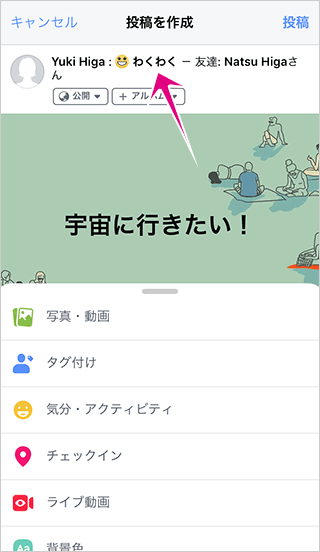
チェックイン
チェックインってのは、名所などへ訪れた時に「〇〇に行ったよ〜」という記念を残すための機能。位置情報へのアクセス許可が出ていないと利用できないので、許可を出しておく必要がある。
投稿への追加メニューを開いたらチェックインを選択。

すると付近のチェックをできる場所の一覧が表示されるので、該当の場所を選択。該当の場所が表示されていない場合は、検索してみるといいだろう。

するとこのように何処を訪れたのかが表示される。

投稿の公開範囲の変更
投稿の公開範囲が地球のアイコンになっていると見知らぬ不特定多数の人にも見られてしまうので、それが嫌なら変更しておこう。
公開アイコンを選択。

友達を選択して完了をタップして戻ろう。タグ付けしている友達がいる場合は、下記のように自動で選択される。なお、投稿後でもこの公開範囲は変更できる。

アルバムの作成
投稿はアルバムを作成してそこに保存することができる。通常の一般的な投稿と違って、例えば旅行に行った時の投稿を旅行アルバムに保存しておくことで後で見返しや整理ができるようになって便利だ。
投稿画面でアルバムアイコンを選択。

初めての場合はデフォルトの設定のままでアルバムの名前を入力し、保存すればOK。

投稿する
これで基本的なテキスト投稿に関しては、こんなところが分かっていればいいだろう。後は右上の投稿をタップすれば投稿が完了する。

なお、投稿の削除についてはこちらを参考にしてもらえれば。
Facebookで投稿を削除・一括削除する方法【スマホ・PC】
Facebook入門ガイド
初心者向け基本ガイド
- Facebook(フェイスブック)がわからない初心者のための使い方
- 【初心者】Facebookとは?知っておきたい6つの特徴
- Facebookのログアウトのやり方・できない場合の対処法【スマホ・PC】
- Facebookに投稿する方法
- Facebookに写真を投稿・アップロードする方法
- Facebookに動画をアップロードする方法【スマホ】
- Facebookで投稿を削除・一括削除する方法【スマホ・PC】
知っておきたい活用方法
- Facebookでブロックしたらどうなる?やり方・解除のやり方
- Facebookで検索すると相手にバレる!?検索方法まとめ
- Facebookで友達を削除する方法【スマホ・PC】
- Facebookのタグ付けとは?やり方まとめ
- 便利なFacebook友達リストの編集・非公開・制限のやり方
- Facebookで友達追加申請できない場合の対処法
- Facebookの動画の保存のやり方
- 見知らぬ美女がFacebookで友達リクエストしてきたらやっておきたいこと
- Facebookグループの作り方と招待方法。他人から見える?
- Facebook グループの退会・削除のやり方